Jak naprawić iCloud Backup Not Restoring Photos
„Zdjęcia nie są przywracane z kopii zapasowej iCloud. Jak mogę samodzielnie wyodrębnić zdjęcia? ”
„Dlaczego moje zdjęcia nie wróciły po przywróceniu telefonu przy użyciu kopii zapasowej iCloud?”
Odkryliśmy, że niektórzy użytkownicy mieli problemże kopia zapasowa iCloud nie przywróciła zdjęć zgodnie z oczekiwaniami. Ten problem można w rzeczywistości łatwo rozwiązać. Zanim zastosujemy poniższe metody, najpierw sprawdź kilka rzeczy: czy używasz tego samego konta iCloud? Czy Twój iPhone lub iPad jest podłączony do Wi-Fi? Czy kopia zapasowa w iCloud obejmuje zdjęcia, które chcesz przywrócić? Jeśli wszystkie odpowiedzi brzmią Tak, czytaj dalej i dowiedz się, jak naprawić iCloud nie przywróci zdjęć.
Rozwiązanie 1: Sprawdź, czy biblioteka zdjęć iCloud jest włączona
Wybierz Ustawienia> Twoje imię i nazwisko> iCloud> Zdjęcia włączoneswoje stare urządzenie i sprawdź, czy masz włączoną bibliotekę zdjęć iCloud. Jeśli opcja jest włączona, Twoje zdjęcia i filmy zostały już przesłane do iCloud zamiast do plików kopii zapasowych iCloud. Dlatego nie można przywrócić zdjęć z kopii zapasowej iCloud.

Aby rozwiązać ten problem, wystarczy włączyć bibliotekę zdjęć iCloud po przywróceniu nowego urządzenia, a zdjęcia zaczną się pobierać, jeśli będą podłączone do sieci Wi-Fi.
Rozwiązanie 2: Przywróć zdjęcia za pomocą iTunes Backup
Jeśli zdjęcia są uwzględnione w kopii zapasowej iCloud i nie możesz ich znaleźć na iPhonie po przywróceniu, masz alternatywne rozwiązanie do przywrócenia za pomocą iTunes, który działa tak samo.
Jeśli konfigurujesz nowego iPhone'a / iPada, wybierzPrzywróć z kopii zapasowej iTunes z ekranu aplikacji i danych, a następnie podłącz urządzenie do iTunes. Upewnij się, że wybierasz prawidłową kopię zapasową, która zawiera poszukiwane zdjęcia.

W przypadku używanego urządzenia połącz je z iTunes i przejdź do Podsumowanie> Przywróć kopię zapasową i wybierz plik kopii zapasowej. Poczekaj na zakończenie całego procesu przywracania.

Rozwiązanie 3: Pobierz zdjęcia iCloud na iPhone'a
Jeśli zdjęcia nie są przywracane z iCloud i jesteś pewien, że zostały przesłane do iCloud, oto prosta sztuczka, aby dodać zdjęcia z iCloud do iPhone'a.
Otwórz icloud.com na komputerze i zaloguj się przy użyciu tego samego identyfikatora Apple ID, co urządzenie z systemem iOS. Następnie wybierz Zdjęcia z wyświetlonego menu. Zobaczysz wszystkie zsynchronizowane obrazy.

W prawym rogu znajdziesz plik do pobraniaikona, która pozwala pobrać zdjęcia z iCloud na komputer. Następnie możesz użyć Airdrop lub innego oprogramowania do przesyłania, takiego jak Tenorshare iCareFone, aby przesłać pliki z powrotem na iPhone'a / iPada.
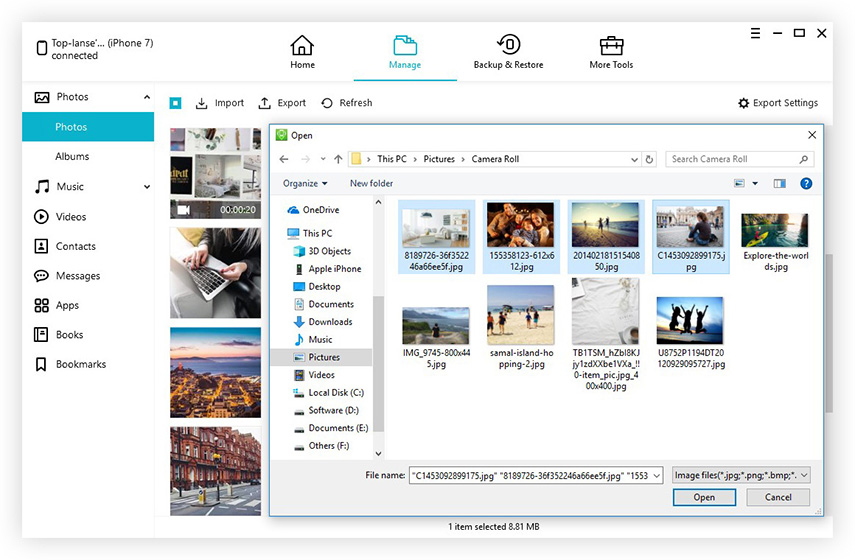
Rozwiązanie 4: Wyodrębnij zdjęcia z iCloud Backup [iOS 12 i Obsługiwany nowy iPhone]
Dla użytkowników, którzy chcą przywrócić usunięte zdjęcia zKopia zapasowa iCloud, oferujemy teraz lepszy wybór, to Tenorshare iPhone Data Recovery, który obsługuje użytkownika w celu bezpośredniego wyodrębnienia i uzyskania dostępu do plików kopii zapasowej iCloud. Dzięki temu nie będziesz martwić się brakującymi zdjęciami po przywróceniu z kopii zapasowej iCloud. Najbardziej ekscytującą rzeczą w iPhone Data Recovery jest to, że możesz przywracać zdjęcia tylko bez wpływu na istniejące dane.
Poniżej pokażę krok po kroku, jak korzystać z iPhone Data Recovery.
Krok 1: Pobierz i zainstaluj to oprogramowanie na komputerze PC lub Mac i połącz je z iPhonem / iPadem.
Krok 2: Wybierz Przywróć z plików kopii zapasowej iCloud w górnym menu i zaloguj się przy użyciu tego samego Apple ID.

Krok 3: Wybierz plik kopii zapasowej i typ pliku, który chcesz przywrócić. Tutaj sprawdźmy rolkę z kamery i wideo, zdjęcia aplikacji

Krok 4: Wyodrębnienie pliku kopii zapasowej zajmuje trochę czasu, a po jego zakończeniu możesz zobaczyć wszystkie obrazy, usunięte lub istniejące, są wyświetlane do dalszego odzyskiwania. Wybierz wszystkie lub określone zdjęcia, które chcesz przywrócić, i kliknij przycisk Odzyskaj, aby wyeksportować na komputer.

Podobnie możesz skorzystać z Tenorshare iCareFone lub dowolnego innego narzędzia, aby odzyskać zdjęcia z iPhone'a.
Na końcu
Po przeczytaniu tego postu powinieneś nauczyć się, jak to zrobićradzić sobie z kopią zapasową iCloud, a nie przywracaniem zdjęć? W rzeczywistości nie musisz zmagać się z iCloud przez cały czas, gdy nie działa, inne alternatywy, takie jak iTunes lub iPhone Data Recovery, mogą również wykonać to zadanie idealnie. Po prostu spróbuj!








![[Rozwiązany] Jak naprawić przywracanie iCloud utknął na oszacowaniu pozostałego czasu](/images/icloud-tips/solved-how-to-fix-icloud-restore-stuck-on-estimating-time-remaining.jpg)
